Hintergrund
Microsoft ersetzt das klassische Outlook durch das neue 'Outlook new'. Das neue Outlook unterstützt keine COM-Schnittstellen, die für die Integration in die Lexware-Programme wichtig ist. Das bedeutet ganz konkret, dass Sie Funktionen wie die Erstellung, Bearbeitung und Ablage von E-Mails im Lexware-Programm nicht mehr nutzen können.
Hier die Info von Microsoft Automatische Umstellung auf neues Outlook (englisch) | Automatische Umstellung auf neues Outlook (deutsch)
Weitere Infos erhalten Sie in diesem Artikel Microsoft verteilt das neue Outlook ab Januar an Business-Kunden.
Zusammengefasst:
- IT-Verantwortliche müssen aktiv werden, da die Umstellung zu vermehrten Nutzeranfragen und Problemen führen könnte.
- Probleme könnten die fehlende Unterstützung für POP3 und lokale Exchange-Server sowie nicht unterstützte .pst-Dateien umfassen.
- Das neue Outlook überträgt Zugangsdaten zu IMAP-Konten an Microsofts Server, was ein Datenschutzproblem darstellen könnte.
Vorgehen
Wenn Sie die automatische Umstellung vermeiden möchten, dann gehen Sie lt. Microsoft wie folgt vor
Methode 1: Erstellen Sie den entsprechenden Registry-Eintrag
Setzen Sie diesen Registry-Eintrag, wenn Sie das automatische Umstellen auf 'Outlook new' verhindern möchten.
Wichtig:
- Diese Einträge können Sie entweder manuell für jeden Benutzer vornehmen oder zentral über Gruppenrichtlinien (GPO) verteilen.
- Nähere Infos von Microsoft erhalten Sie unter Richtlinie für Admin-Controlled Migration zum neuen Outlook für Windows unter dem Punkt 'Aktivieren oder Deaktivieren der Migrationsrichtlinie'
Kurzanleitung:
- Drücken Sie 'Windows-Taste' und die 'R-Taste' auf Ihrer Tastatur.
- Geben Sie 'regedit' ein.
- Klicken Sie auf 'OK'.
- Navigieren Sie zum Pfad, der in der Microsoft-Anleitung hinterlegt ist:
'[HKEY_CURRENT_USER\Software\Microsoft\Office\16.0\Outlook\Options\General]' siehe Punkte (1) + (2).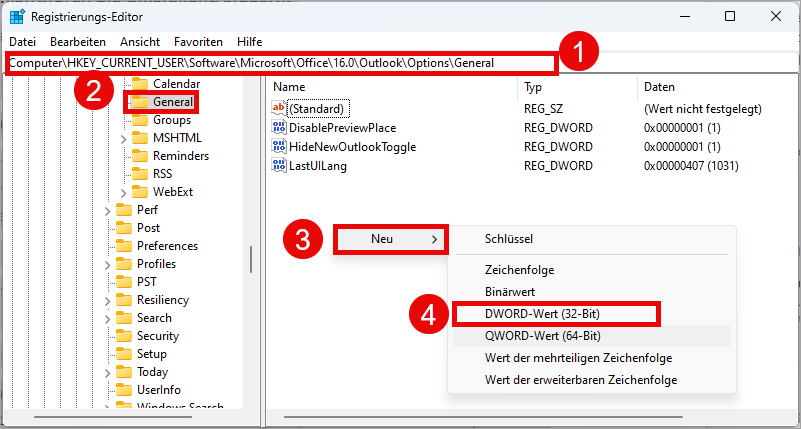
- Öffnen Sie auf der rechten Seite das Kontextmenü mit einem Rechtsklick der Maustaste.
- Klicken Sie auf 'Neu' siehe Punkt (3).
- Klicken Sie auf 'DWORD-Wert (32-Bit) siehe Punkt (4).
- Geben Sie 'DoNewOutlookAutoMigration' ein Punkt (5).
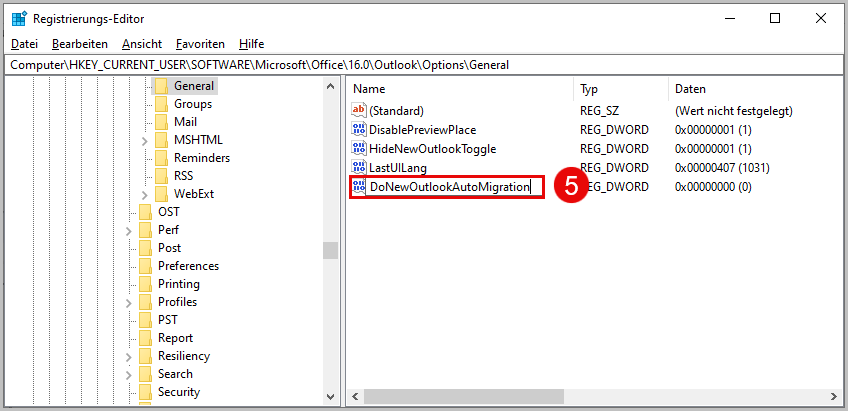
- Drücken Sie die 'ENTER-Taste'.
- Nach dem Drücken der 'ENTER-Taste' wird der Wert '0' im soeben erstellten Eintrag 'DoNewOutlookAutoMigration' automatisch hinterlegt.
- Schließen Sie den Registrierungs-Editor.
Methode 2: Infos für Administratoren - Erstellen Sie sich einen Registry-Schlüssel, den Sie auf jedem Rechner ausführen können
So können Sie sich einen Registrywert selbst erstellen.
- Öffnen Sie den Windows-Editor.
- Klicken Sie auf die 'Windows Suche' und geben Sie 'Editor' ein.
- Kopieren Sie zum Deaktivieren von 'Outlook new' diesen Text in den Editor:
Windows Registry Editor Version 5.00
[HKEY_CURRENT_USER\Software\Microsoft\Office\16.0\Outlook\Options\General]
“DoNewOutlookAutoMigration”: dword:00000000 Die Registrywerte können Sie als Datei mit der Endung '.reg' speichern. Führen Sie die .reg-Datei aus und wählen Sie im angezeigten Bestätigungsdialogfeld 'Ja' aus. Wenn Sie eine detaillierte Anleitung benötigen, dann rufen Sie Anleitung von Microsoft auf Automatische Umstellung auf neues Outlook (deutsch).
Wichtig:
Wenn Sie als Administrator verhindern möchten, dass Benutzer den Registrierungswert verändern, dann gehen Sie wie folgt vor:
- Öffnen Sie den Richtlinienschlüssel des Benutzer
HKEY_CURRENT_USER\SOFTWARE\Policies\Microsoft\Office\16.0\Outlook\Options\General. - Erstellen Sie den DWORD-Eintrag 'DoNewOutlookAutoMigration'.
Hinweis: Alle hier hinterlegten Infos sind ohne Gewähr. Lesen Sie zu Ihrer Sicherheit die Anleitungen von Microsoft durch.
Wenn die Umstellung auf Outlook new bereits erfolgt ist, gehen Sie wie folgt vor
Was können Sie tun, wenn die Umstellung auf 'Outlook new' bereits erfolgt ist
Wenn bei Ihnen die Umstellung auf 'Outlook new' schon durchgeführt wurde, gehen Sie wie folgt vor:
- Deaktivieren Sie den Schalter für das neue Outlook 'Try the new Outlook'.
- Der Schalter befindet sich in 'Outlook new' oben rechts.
- Setzen Sie den Schalter auf 'Off'.
- Setzen Sie nun wieder Ihr 'Microsoft Outlook' als Standard-E-Mail-Programm ein.
- Anleitung Einrichten von Outlook als Standardprogramm für E-Mails, Kontakte und Kalender.
- Wählen Sie im Einrichtungsassistenten 'Outlook' und nicht 'Outlook new' aus.
- Führen Sie zusätzlich die Schritte aus dem Punkt 'Wenn Sie die automatische Umstellung vermeiden möchten, dann gehen Sie lt. Microsoft wie folgt vor' durch.
Wenn Sie mit 'Outlook new' arbeiten, dann ist für den E-Mail-Versand aus Lexware eine Umstellung auf die Open Authorization Methode (OAuth2) notwendig
Hinweis: Über den E-Mail-Versand per SMTP werden folgende E-Mail-Adressen eingerichtet:
- Versenden über 'Outlook new'
- Microsoft-E-Mail-Adressen (Outlook.com-, Hotmail.com-, MSN.com- oder Live.com-Konten)
- E-Mail-Adressen aller anderen Provider (Web.de, GMX, T-Online,...)
- Gmail-Adressen werden nicht unterstützt.
Wichtig: Wir beschreiben hier den allegemeinen Weg per SMTP und gehen dann unter Punkt 7 auf die einzelnen, verschiedenen Vorgehensweisen ein
- Klicken Sie auf 'SMTP'.
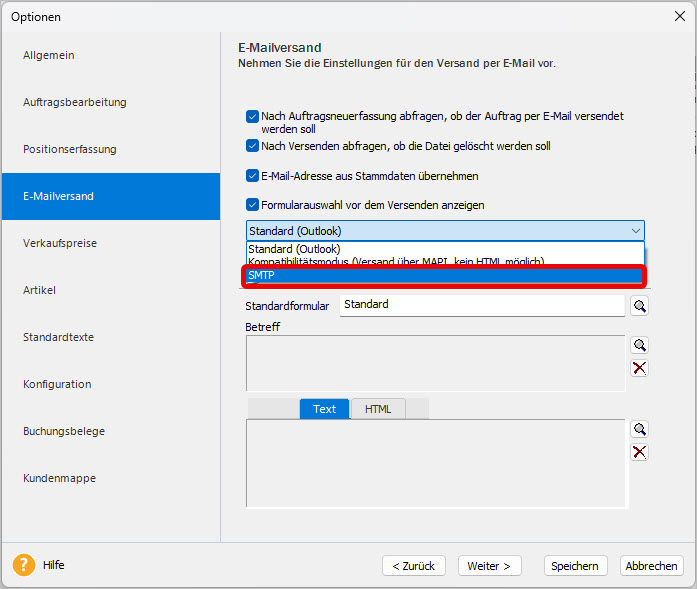
- Klicken Sie dann auf 'SMTP verwalten.
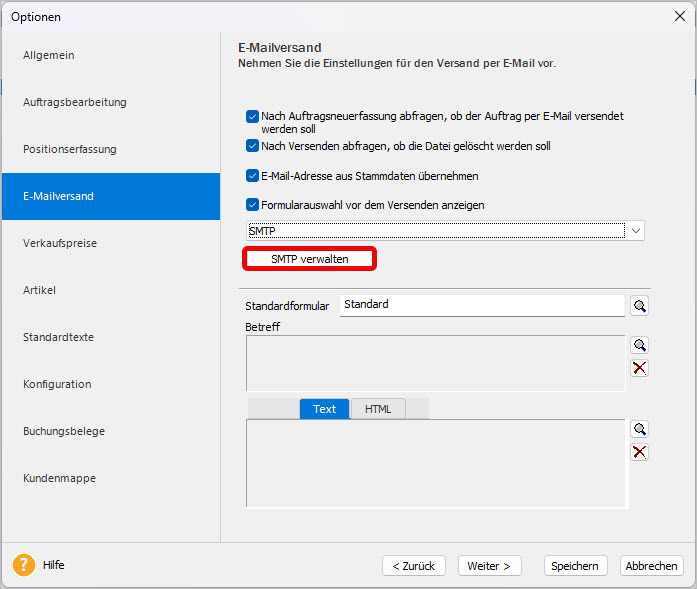
- Hinterlegen Sie die 'Bcc - E-Mail-Adresse'.
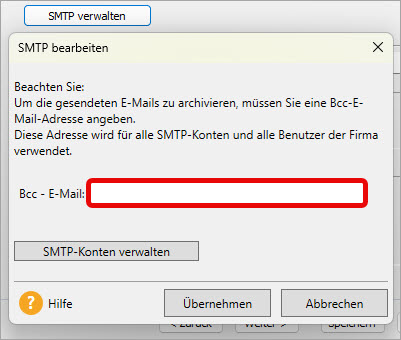
- Klicken Sie dann auf 'SMTP-Konten verwalten'.
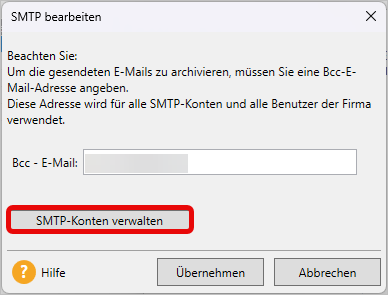
- Klicken Sie auf das '+'.
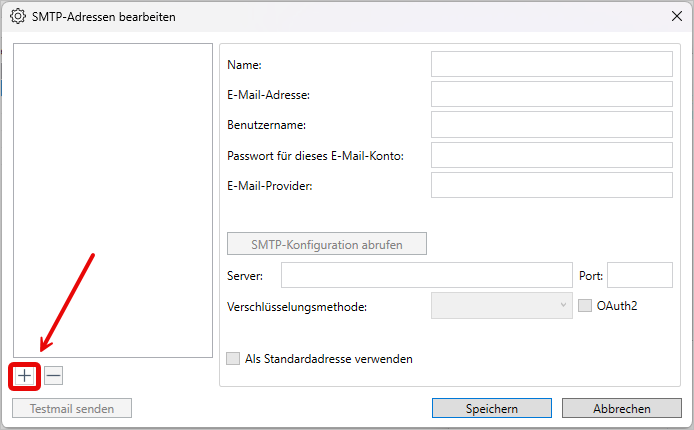
- Geben Sie die E-Mail-Adresse [1] ein und klicken Sie auf 'SMTP-Konfiguration abrufen' [2].
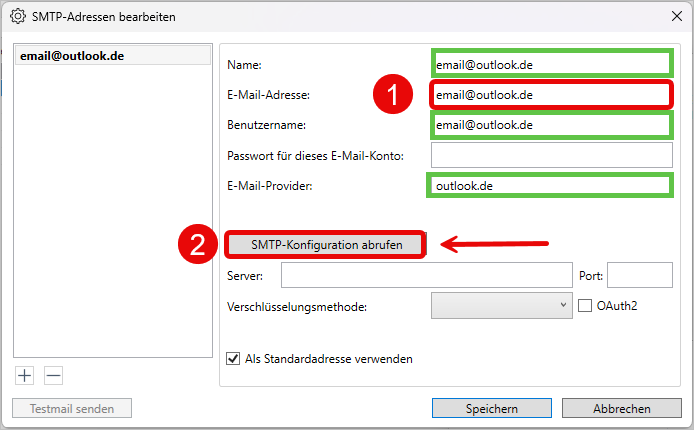
- Es gibt nun drei Szenarien:
- Sie hinterlegen ein Microsoft-E-Mail-Konto (Outlook.com-, Hotmail.com-, MSN.com- oder Live.com-Konten):
- Wenn es sich bei der hinterlegten E-Mail-Adresse um ein Microsoft-E-Mail-Konto handelt, dann wird diese Meldung angezeigt. Klicken Sie auf 'OK'.
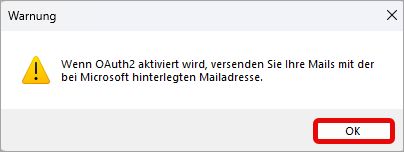
- Die entsprechenden Microsoft-Einstellungen werden automatisch übernommen.
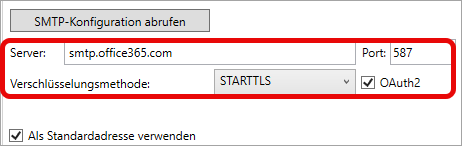
Wichtig: Ab sofort können E-Mails von Microsoft-Adressen nur noch mit aktiviertem 'OAuth2' versendet werden.
- Wenn es sich bei der hinterlegten E-Mail-Adresse um ein Microsoft-E-Mail-Konto handelt, dann wird diese Meldung angezeigt. Klicken Sie auf 'OK'.
- Sie hinterlegen die E-Mail-Adresse eines anderen E-Mail-Kontos (Web.de, GMX, T-Online,...):
- Wenn es sich bei der hinterlegten E-Mail-Adresse um ein anderes E-Mail-Konto handelt, dann werden die entsprechenden Einstellungen automatisch aus der Datenbank geladen.
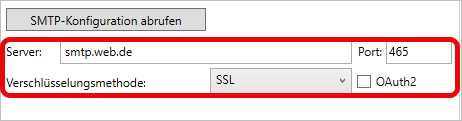
- Wenn es sich bei der hinterlegten E-Mail-Adresse um ein anderes E-Mail-Konto handelt, dann werden die entsprechenden Einstellungen automatisch aus der Datenbank geladen.
- Sie hinterlegen die E-Mail-Adresse einer eigenen Domain.
- Da in diesem Fall die Servereinstellungen nicht bekannt sind, hinterlegen Sie die hier benötigten Daten manuell.
- Sie hinterlegen ein Microsoft-E-Mail-Konto (Outlook.com-, Hotmail.com-, MSN.com- oder Live.com-Konten):
- Wenn die Daten hinterlegt sind, klicken Sie nacheinander auf 'Speichern' - 'Übernehmen' und nochmals 'Speichern'
Anleitung: Outlook new: E-Mail-Versand in Lexware über das neue Outlook.